标志设计 Microsoft PowerPoint 演示文稿
06-演示文稿的编辑(课件)

演示文稿的编辑(一)
❖ 幻灯片文本的输入、编辑及格式化
• 文本的格式化:包括字体、字形、字号、颜色及效果
➢ 选择要设置的内容,在【开始】选项卡的【字体】选项组中设定 ➢ 单击【字体】选项组的编辑器按钮,打开【字体】对话框,对文字进行设置
• 项目符号和编号:
➢ 单击“开始”功能区的“段落”选项组中的“项目符号”下拉按钮进行选择
➢ 编辑幻灯片母版。 ➢ 设置完毕, 单击“幻灯片母版”功能区的“关闭”选项组中的“关闭母版
视图”按钮。
案例 5
❖ 打开演示文稿“美图秀秀”,完成下列操作:
1. 使用演示文稿模板中“图钉”主题效果样式修饰演示文稿。 2. 使用文件“Watermark.potx”主题修饰演示文稿。 3. 设置最后一张幻灯片背景的渐变填充效果为预设颜色的“麦浪滚滚”。 4. 设置标题幻灯片版式母版的主标题样式为:黑体、加粗、44磅;
1. 添加一张新幻灯片 ,作为标题幻灯片 2. 将最后一张幻灯片复制到第一张幻灯片之后 3. 将第四张幻灯片移动到第三张幻灯片之前 4. 删除最后一张幻灯片
演示文稿的编辑(一)
❖ 幻灯片的版式设置 ❖ 幻灯片文本的输入、编辑及格式化
演示文稿的编辑(一)
❖ 幻灯片的版式设置
➢ 定位光标到插入点。 ➢ 单击【开始】 功能区的【新建幻灯片】 按钮,选择一种幻灯片版式。 ➢ 在“文本占位符”上单击即可输入文本。
中选择所需要的形状,拖动鼠标绘制图形。 ➢ 单击【插入】 功能区的【图像】组中的“图像/剪贴画/屏幕截图” 按钮,选
择所需要的图像插入。
演示文稿的编辑(二)
❖ 音频文件的插入
➢ 选定要操作的幻灯片 ➢ 单击【插入】 功能区的【媒体】组中的“音频” 按钮,在弹出的下拉列表
如何制作PPT讲义
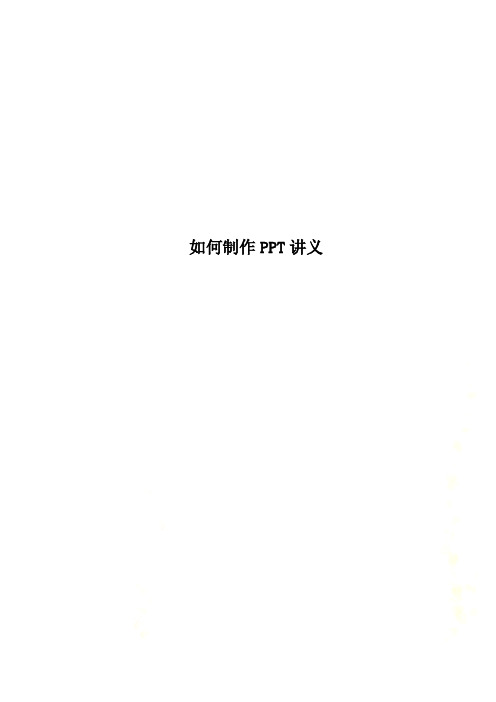
如何制作PPT讲义一、演示文稿的建立 (5)二、幻灯片视图 (8)1............................... 普通视图92............................... 大纲视图 103........................ 幻灯片浏览视图 12三、幻灯片的编辑 (14)1.............. 幻灯片的删除移动与增加 142.................................... 复制 153............................... 插入图片 164........................ 插入影片和声音 185.......................... 截取影片片段 236............................... 创建图表 26四、演示文稿的修饰 (32)1............................. 幻灯片背景 322........................ 应用幻灯片母版 343.......................... 设置配色方案 41五、插入其他对象 (44)1、插入组织结构图 (44)六、幻灯片的放映 (49)1.......................... 幻灯片的切换 492............................... 动画方案 503............................. 自定义动画 514........................ 记录声音和旁白 595............................. 幻灯片放映 666........................ 幻灯片上做标记 69七、处理超级链接 (71)1............................... 动作设置 722.......................... 插入超级链接 743............................... 动作按钮 764............................... 删除链接 785........................ 触发器基本知识 79八、幻灯片播放 (87)九、幻灯片的其他内容 (88)1、.......................... 发布为网页 882、................................. 打包 91PowerPoint和Word、Excel等应用软件一样,都是Microsoft公司推出的Office系列产品之一,主要用于设计制作广告宣传、产品演示论文演示的电子版幻灯片,制作的演示文稿可以通过计算机屏幕或者投影机播放;利用PowerPoint,不但可以创建演示文稿,还可以在互联网上召开面对面会议、远程会议或在Web上给观众展示演示文稿。
PPT如何在中使用自定义模板

PPT如何在中使用自定义模板PPT(Microsoft PowerPoint)是一种广泛使用的幻灯片展示工具,被用于商业演示、教育培训和学术研究等领域。
使用自定义模板能够帮助用户在PPT中添加个性化的风格和设计元素,提升演示效果和专业性。
本文将介绍如何在PPT中使用自定义模板。
一、创建自定义模板1. 打开PowerPoint软件,点击“文件”菜单,选择“新建”。
2. 在新建文档的页面中,点击“创建”下方的“空白演示文稿”。
3. 在演示文稿中,可以根据自己的需求添加背景、主题颜色和字体等元素。
可以使用PPT内置的设计工具,或者导入自己的图像和字体文件。
4. 点击“文件”菜单,选择“另存为”,选择“PowerPoint模板(*.potx)”格式,输入模板名称并保存。
二、应用自定义模板1. 打开PowerPoint软件,点击“文件”菜单,选择“新建”。
2. 在新建文档的页面中,点击“自定义”选项卡,然后选择“我的模板”。
3. 在“我的模板”页面中,可以看到保存的自定义模板,选择要应用的模板,点击“新建演示文稿”。
4. 在新建的演示文稿中,可以根据需要编辑和修改文本、图像和布局等元素。
自定义模板已经包含了预设的设计风格,用户可以直接在此基础上进行个性化的修改和操作。
三、管理自定义模板1. 打开PowerPoint软件,点击“文件”菜单,选择“选项”。
2. 在选项窗口中,选择“高级”选项卡,然后在“常规”部分找到“保存”选项。
3. 点击“文件位置”旁边的“文件夹”按钮,在弹出的对话框中找到保存自定义模板的文件夹位置,点击“确定”。
4. 在保存的文件夹中,可以随时删除、移动或更新自定义模板文件。
用户也可以通过在该文件夹中添加新的模板文件来扩充自己的模板库。
四、注意事项1. 自定义模板应考虑到演示内容的一致性和可读性,尽量不要使用过多的花哨效果和复杂的布局。
简洁、清晰和易读的设计更能提升演示效果。
2. 选择配色方案时应注意色彩的搭配和对比,避免过于刺眼或模糊不清的颜色选择。
PPT制作基础教程
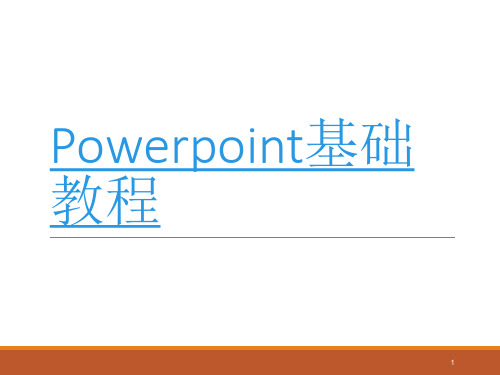
超级链接的对象很多,包括文本、自选图形、表格、图表和图画等,此外,还可以利用动作按钮来创建超级链接。 PowerPoint 带有一些制作好的动作按钮,可以将动作按钮插入到演示文稿并为之定义超级链接。单击“幻灯片放映”菜单上的“动作按钮”命令,有很多动作按钮 。
删除链接
现在有两种办法建立超级链接:一个是用动作设置,一个是用超级链接。如果是链接到幻灯片、Word文件等,它们没什么差别;但若是链接到网页、邮件地址,用“超级链接”就方便多了,而且还可以设置屏幕提示文字。但动作设置也有自己的好处,比如可以很方便地设置声音响应,还可以在鼠标经过时就引起链接反应。总之,这两种方式的链接各有千秋。 如果想删除某个链接,怎么操作呢?选中被链接的对象,(如图1)然后单击鼠标右键,选择“超级链接”命令,从中选择“删除超级链接”(如图2)就可以了。
设置幻灯片的切换方式
设置动画效果
我们可以为每一帧动画上的文本框、图片、声音、影片设置一个动画
可以对对象的出现时间、顺序、出现效果等进行设定。 在PowerPoint中,内置了很多种效果,但是主要用途也不不同,有进入效果、退出效果、强调效果、及运动路径。
6.5播放幻灯片
放映幻灯片是很简单的,按一下F5,或“幻灯片放映/观看放映”命令来从头开始放映。 点击屏幕左下角的“幻灯片放映”按钮就行了。或用快捷键Shift+F5实现从当前页播放。
2.3添加多媒体素材
添加文字 插入图片 插入影片 插入声音 插入flash动画 插入图表
插入文字
在幻灯片中插入文字,可以先插入一个文本框,然后在文本框中输入文字就可以了。
文字格式的设定
对象
OLE对象插入到Word文档中通常有两种方式:一种是嵌入,另一种是链接。嵌入到Powerpoint文档中的对象称为嵌入式对象,链接到Powerpoint文档中的对象称为浮动式对象,使用嵌入方式插入OLE对象,需要将OLE对象的全部数据保存到文档中,这可使文档变得很大,特别是当文档中插入许多图片对象时, Word文档的字节数增加很快。使用链接方式插入OLE对象时,原始数据仍然保存在原来的文档中,在PowerPoint文档中仅保存了与原始文档的链接关系。
最全PPT图标大全

如何选择合适的图标
根据主题选择
选择与PPT主题相关的图 标,以确保观众能够轻松 理解其含义。
简洁明了
选择简洁、易懂的图标, 避免使用过于复杂或难以 辨认的图标。
风格统一
确保所选图标与PPT的整 体风格相协调,以保持视 觉一致性。
图标颜色搭配原则
与背景色对比
选择与背景色形成鲜明对比的图标颜 色,以确保图标清晰可见。
语音通话
电话形状,代表语音通话或打电话
04
社交表情符号
笑脸
黄色的圆形脸,眼睛和嘴巴呈弯曲形状,代 表开心或愉快
哭脸
黄色的圆形脸,眼睛和嘴巴呈下弯形状,代 表伤心或难过
生气
红色的圆形脸,眉毛呈倒八字形,代表愤怒 或生气
惊讶
黄色的圆形脸,眼睛和嘴巴呈圆形张开,代 表惊讶或震惊
04
CATALOGUE
生活类图标
与主题色搭配
色彩协调
遵循色彩搭配原则,如使用相邻色、 互补色等,使图标与PPT整体色彩和 谐统一。
将图标颜色与PPT的主题色相搭配, 以增强视觉效果。
图标大小设置建议
根据版面调整
根据PPT版面大小和布局,适当 调整图标大小,以确保其清晰可
见且不影响阅读。
保持一致性
在同一PPT中,尽量保持各个图 标大小一致,以维护视觉平衡。
休闲娱乐
电影
电影票、放映机、爆米花 等
运动健身
各种球类、瑜伽垫、哑铃 等运动器材
音乐
唱片、耳机、麦克风等
旅游度假
行李箱、相机、地图、酒 店等
交通出行
公共交通
公交车、地铁、火车、飞 机等
04
交通设施
红绿灯、路标、加油站等
精美的华表Microsoft PowerPoint 演示文稿

图腾柱就是把图腾弄在柱子上, 将某种动物或植物等特定物体 视作与本氏族有亲属或其他特殊关系的崇拜行为。原始社会 中宗教的最初形式之一。图腾为印第安语totem的音译,源自 北美阿耳贡金人奥季布瓦族方言ototeman,意为他的亲族 , 即指一个氏族的标记或图徽。处于氏族社会的原始人相信本 氏族起源于某一动物、植物或其他特定物类,并认为这种物 类是其氏族的象征和保护者,因而对之加以特殊爱护并举行 各种崇拜活动。而且,原始人一般对这些物体持禁杀、禁食 或禁止触摸等谨慎和敬畏态度。原始氏族社会的这类现象即 被称为图腾崇拜。原始人还常用绘画或雕刻等来作为其氏族 图腾的形象及标志,将之置于房屋、帐棚、柱子、旗帜等器 物之上,如立于村头或家宅前的图腾柱等;有的图腾亦被作 为文身的图像或起着其他装饰作用,如被绘于某种木片和石 片上,或被安装在帽子及盾牌上等。这些作为氏族标记和徽 章的图腾形象均被认为具有某种灵性或神秘力量,能够保护 本氏族的生存延续和发展壮大。
图腾柱的形体
1、圆柱体 2、长方体
?
其它形体
图 腾 形 象 是 什 么 ?
图 腾 形 象 是 什 么 ?
你喜欢什么样子的个 性图形,为自己设计一个 图腾形象。
学生作品
学 生 作 品
用自己喜欢的Βιβλιοθήκη 法 制作个性图腾柱。古朴精美的华表
华表是古代宫殿、 陵墓等大型建筑物 前面做装饰用的巨 大石柱,是中国一 种传统的建筑形式。 相传华表既有道路 标志的作用,又有 为过路行人留言的 作用,在原始社会 的尧舜时代就出现 了。
图腾(totem)是原始人群体的亲
属、祖先、保护神的标志和象征, 是人类历史上最早的一种文化现象。 社会生产力的低下和原始民族对自 然的无知是图腾产生的基础。运用 图腾解释神话、古典记载及民俗民 风,往往可获得举一反三之功。图 腾就是原始人迷信某种动物或自然 物同氏族有血缘关系,因而用来做 本氏族的徽号或标志。
波司登世界品牌-PowerPoint演示文稿

2004年9月,波司登与中科院理化技术研究所合作,革命性地推出中科纳米· 抗菌 羽绒服,引爆羽绒服行业新一轮技术创新和品质升级。 波司登全力打造国际化品牌,已与美国杜邦、日本伊藤忠等强强联合,并成为 NIKE、BOSS、TOMMY、GAP、POLO、ELLE等一大批国际著名品牌的合作 伙伴。波司登羽绒服现已成功进入日本、美国、加拿大、俄罗斯、瑞士等国家市 场。
PO6电子商务一班
苏蒙
波司登公司简介
总裁介绍
企业文化 企业荣誉 产品荣誉
波司登公司简介
波司登股份有限公司座落于历史文化名城、国际花园城市——江苏常熟。是中国 规模最大、技术最先进,集科研、设计、生产、加工、销售于一体的羽绒服装企 业,现有江苏波司登、江苏雪中飞、山东康博三大羽绒服生产基地,员工16000 余名,是纺织行业唯一一家“向世界名牌进军,具有国际竞争力的中国企业”。 2006年,集中国驰名商标、中国名牌产品、国家免检产品和国家出口免验产品于 一身的波司登荣获中国服装品牌价值大奖,品牌价值达102.2亿元
波司登公司总部 (图)
江苏雪中飞制衣有限 公司(图)
山东康博实业有限公司(图)
波司登积极贯彻国际标准,先后通过中国环境标志产品认证、ISO9001:2000质 量管理体系认证和ISO14001环境管理体系认证,两次被评为全国质量管理先进 企业,连续10年代表中国防寒服发布流行趋势,连续11年全国销量遥遥领先。近 年来公司积极推进品牌多元化与产品系列化战略,相继推出雪中飞、康博、冰洁、 冰飞、天羽,上羽,双羽等品牌,形成以羽绒服为主导,休闲男装、DERNAI (德兰尼)女装、体育用品、内衣、针织、羊绒、童装、家纺等多元发展的新格 局。
●核心宗旨:追求卓越 永不满足 ※追求精益求精的品质 ※创造美好的工作、生活环境 ※同心协力、共同致富 ●核心价值观:惟人 务实 创新 奉献 ※小做事、大用人。真诚相待,充分发挥人才的长处。 ※志存高远,脚踏实地。 ※创新无止境,不断实现自我超越。 ※品牌有价,品格无价。富而思源,永不忘本。 ●文化理念:以我的爱心换你的诚心 ●奋斗目标:创世界品牌 扬民族志气 ※ 波司登成为享誉世界的品牌 ※ 永创辉煌 引领时尚品牌的竞争最终是文化力的竞争。多年来,波司登形成“以我的爱心换 你的诚心”的独特企业文化。 波司登人以对弱势群体的深切同情之心和对福利事业深厚的责任感,热心公益事 业、体育事业及教育事业,慷慨揭囊捐资助学、济寒救困。长城内外、黄河南北 、雪域高原、冰封寒地……波司登爱心如蒲公英的种子播遍全国各地。 截止2004年,波司登已累计向社会捐款捐物2亿多人民币,波司登公益之旅成就 了一串动人的音符。今天,人们提起“波司登”,已不仅仅是一件衣服,已升华 为一种文化、一种品位、一种精神!
《PowerPoint简介》课件

(1) 动作按钮超链接
幻灯片放映→动作按钮,级联菜单中选择动 作按钮样式,单击。 绘图工具栏→自选图形→动作按钮,级联菜 单中选择动作按钮,单击。 在幻灯片上适当位置画一个大小适合的按钮 打开动作设置对话框,设置超链接的目的地 址(幻灯片,设置任意一张),确定
6. 保存演示文稿退出应用程序
保存
文件→保存; ctrl+s; 工具栏上的保存按钮
退出
关闭窗口按钮; 双击控制菜单栏; 文件→退出(关闭); 快捷键 alt+F4
7.3 演示文稿的制作
1.建立每一张幻灯片的内容 2.美化演示文稿:应用设计模板,设置母版, 添加背景图案,配色方案 3.播放效果设置:设计动画,以增加幻灯片的 演示效果 4.设置幻灯片的放映方式:演讲者放映,观众 自行浏览,在展台浏览
插入视频文件
选择插入影片的幻灯片 插入→影片和声音 − →剪贴管理器中的影片 − 文件中的影片 选择影片,插入 显示第一帧,单击(自动)进行播放
ü注意: 插入的视频文件如:.avi,.mov,mpg文 件;视频文件实现的超链接,没有直接插入到幻灯片 中
5 删除幻灯片
在大纲视图、幻灯片视图或幻灯片浏览视图 中,选择要删除的幻灯片 按下delete键 编辑→删除幻灯片 单击鼠标右键,快捷菜单中选择“删除幻灯 片”
4. 在幻灯片中插入对象
文本 图片:剪贴画、文件图片、绘制图形 艺术字 组织结构 表格 图表 声音 视频
插入文本
选择一种文本布局的版式:横排、竖排 插入文本框 对文本进行格式化
powerpoint2010官方演示文稿

广播
» 通过 广播幻灯片
» 使用浏览器直接从 PowerPoint 与任何人实 时共享您的演示文稿。
» 永远不需要再次说:“请再次播放下一张幻 灯片”!
录制演示文稿 创建一个视频 并捕获旁白、动画、媒体等等。
上载、嵌入和共享!
将您的演示文稿打包
以便轻松共享
传播消息!
对于富媒体演示文稿,您可以优化 兼容性 或 压缩媒体以可靠地共享您的演示 文稿而不使您的收件箱爆满
•
加强自身建设,增强个人的休养。202 0年12 月12日 上午6时 54分20 .12.122 0.12.12
•
精益求精,追求卓越,因为相信而伟 大。202 0年12 月12日 星期六 上午6时 54分7 秒06:54: 0720.1 2.12
•
让自己更加强大,更加专业,这才能 让自己 更好。2 020年1 2月上 午6时54 分20.1 2.1206: 54Dece mber 12, 2020
信息过多?
您可以使用节来组织演示文稿,从而细分和整理大型演示 文稿。
您可以轻松地为整节命 名、打印和应用效果。
使用节进行组织
协作
多人同时编辑单个文档。再也不用轮流等 候,也不用管理多个版本。
它是团队工作,并且共同创作将助您实现 目标。
丰富演示文稿
风格化、编辑和动画化您的媒体
它不仅仅是呈现视觉效果,而且强化
此外,您还可以对整个视频重新着 色,或轻松应用视频样式。您的视 频看起来非常棒!
间歇泉
是否要跳转到您的视频 书签?
将鼠标指针悬停在视频上, 您会发现惊喜。
我们是否曾提及,您可以添 加书签、包括 淡出以及立即 裁剪视频?
powerpoint 模板

powerpoint 模板
PowerPoint模板是用于创建演示文稿的电子文件,可用于展示信息、分享观点、传递想法等。
以下是一些常见的PowerPoint模板类型:
1. 简约模板:使用简洁、清晰的设计元素和配色方案,适用于各种场合。
2. 企业模板:适用于企业展示、业务报告和销售演示等,通常包含公司标志、品牌色彩和专业的排版。
3. 教育模板:用于学生或教育机构的演示,通常具有明亮的颜色、可视化的图表和适合教学的布局。
4. 技术模板:用于科技或IT领域的演示,包含科技元素、数据图表和科技感强的配色方案。
5. 创意模板:设计独特、创意的模板,适用于艺术、设计
和创造力相关的演示。
6. 营销模板:用于市场营销活动的演示,通常包含市场调
研数据、产品推广等内容。
7. 图表模板:专注于数据可视化和图表展示的模板,适用
于统计数据、趋势分析和图形展示。
8. 个人简历模板:用于制作个人简历的模板,可以突出个
人能力、经历和技能。
这些模板通常会包含特定的布局、颜色、主题和字体设置,帮助用户快速创建专业、吸引人的演示文稿。
用户可以根
据需要自定义模板的内容、样式和布局。
Powerpoint与课堂演示文稿的制作(全)

在幻灯片视 图中,选中 要动态显示 的对象
单击“动 画效果” 按钮 单击此按钮, 产生驶入效果 单击此按钮, 单击此按钮,产 产生飞入效果 单击此按钮,产 生激光文字效果 单击此按钮,产 生打字机效果 单击此按钮,产 生照相机效果 生闪烁一次效果 单击此按钮, 产生空投效果
(2)动画效果的整体设置
3、在浏览模式下浏览和编辑幻灯片 选择幻灯片:如果是单张,就单击鼠标;如果是 多张,则Shift+单击; 幻灯片删除:选定幻灯片,按Del键; 幻灯片移动:鼠标拖曳或用剪贴板的剪切和粘贴; 复制幻灯片:Ctrl+拖曳。 4、幻灯片浏览 视图/幻灯片浏览;或单击“幻灯片浏览”按纽, 此时,在工作窗口,将出现幻灯片多页并列显 示。 5、幻灯片放映:单击“幻灯片放映”按纽。
在幻灯片视图中显示要添加动作按钮的幻灯片
在此单击鼠标
同时出现下图所示的“动作设置”对话框
2、创建超级链接 可以为演示文稿中的任何文本或 对象创建超级链接,激活方式是单击 或鼠标移过;设置好超级链接后,代 表超级链接的文本会添加下划线,并 显示为配色方案的颜色,从超级链接 跳转到其他位置后,颜色就会改变。 因此,可以通过颜色分辨访问过的超 级链接。
§2 格式化和美化演示文稿
一、幻灯片格式化
可以重新设置幻灯片文字和段落的格式。
PowerPoint演示文稿的制作
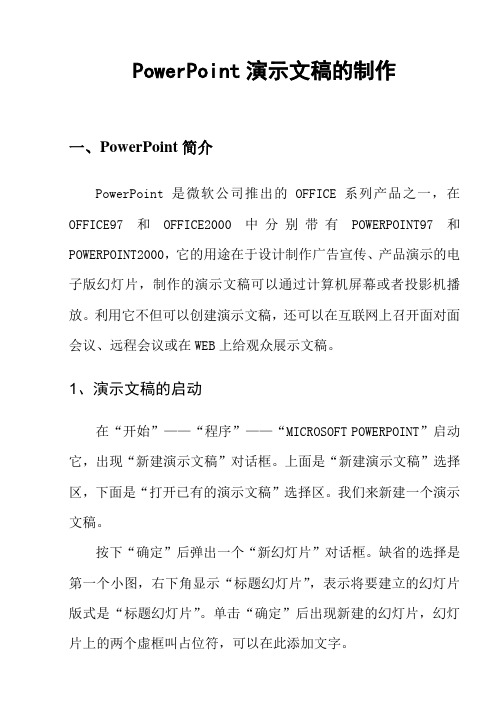
PowerPoint演示文稿的制作一、PowerPoint简介PowerPoint是微软公司推出的OFFICE系列产品之一,在OFFICE97和OFFICE2000中分别带有POWERPOINT97和POWERPOINT2000,它的用途在于设计制作广告宣传、产品演示的电子版幻灯片,制作的演示文稿可以通过计算机屏幕或者投影机播放。
利用它不但可以创建演示文稿,还可以在互联网上召开面对面会议、远程会议或在WEB上给观众展示文稿。
1、演示文稿的启动在“开始”——“程序”——“MICROSOFT POWERPOINT”启动它,出现“新建演示文稿”对话框。
上面是“新建演示文稿”选择区,下面是“打开已有的演示文稿”选择区。
我们来新建一个演示文稿。
按下“确定”后弹出一个“新幻灯片”对话框。
缺省的选择是第一个小图,右下角显示“标题幻灯片”,表示将要建立的幻灯片版式是“标题幻灯片”。
单击“确定”后出现新建的幻灯片,幻灯片上的两个虚框叫占位符,可以在此添加文字。
2、添加多张幻灯片单击“新幻灯片”按钮,或用“插入”——“新幻灯片”命令(CTRL+M),都可以插入一张新的幻灯片,从弹出的对话框中选择不同的版式就可以追加一张幻灯片。
按这种方法就可以添加多张幻灯片。
3、演示文稿的装饰在“格式”菜单中选择“应用设计模板”,或在页面的空白处右击鼠标,从弹出的快捷菜单中选择“应用设计模板”,就会弹出“应用设计模板”对话框。
根据文稿的内容和自己的爱好,选择合适的模板样式,单击“应用”。
利用模板可以使幻灯片有背景,使幻灯片上的字都有颜色,内容都能排列得很整齐。
除内容外,应用相同模板的幻灯片形式是完全一样的。
因此,对于制作一些简单的演示文稿,应用设计模板可以快速地对文稿的背景和样式进行编排。
其缺点也显而易见,就是没有灵活变化的背景。
4、文稿的保存和打印演示文稿扩展名是“.PPT”,是“POWERPOINT”的缩写;将演示文稿另存为扩展名为“.PPS”的放映文件,可以在不启动POWERPOINT的情况下在资源管理器中或在网页中放映幻灯片。
ppt怎么设置模板

ppt怎么设置模板PPT怎么设置模板。
PPT(PowerPoint)是一款广泛应用于演示文稿制作的软件,通过PPT可以制作出美观、生动的演示文稿,而PPT的模板设置则是制作演示文稿的重要一环。
本文将介绍如何在PPT中设置模板,让你轻松制作出专业的演示文稿。
首先,打开PPT软件,选择一个空白的演示文稿。
在“设计”选项卡中,可以看到各种不同的PPT模板,包括简约、商务、教育等多种类型的模板。
你可以根据自己的需求选择一个合适的模板,也可以通过“更多模板”选项进行在线下载更多的模板资源。
在选择模板之后,你可以对模板进行个性化的设置。
点击“背景样式”可以选择不同的背景颜色或者插入图片作为背景。
在“字体”选项中,你可以选择不同的字体样式和大小,以及颜色和加粗等设置。
此外,还可以通过“版式”选项来设置标题和正文的布局样式,包括标题位置、文字对齐方式等。
除了使用现有的模板外,你还可以根据自己的需要创建全新的PPT模板。
在“视图”选项卡中,选择“幻灯片母版”,在弹出的母版视图中,你可以对整个演示文稿的布局进行设置。
比如,你可以添加公司的标志或者水印作为演示文稿的背景,也可以设置好标题和正文的样式,然后保存为新的PPT模板。
在进行模板设置的过程中,需要注意一些细节问题。
比如,要保持整个演示文稿的风格统一,包括颜色搭配、字体样式和版式布局等。
另外,要注意文字和图片的搭配,保持整个演示文稿的视觉效果,让观众能够更好地理解和接受所呈现的内容。
最后,当你完成了PPT模板的设置之后,可以将其保存为自定义模板,以便在以后的演示中直接使用。
在“文件”选项中,选择“另存为”,在文件格式中选择“PowerPoint模板(.potx)”,然后点击“保存”即可。
总之,PPT的模板设置是制作演示文稿的重要一步,通过选择合适的模板和个性化的设置,可以制作出专业、美观的演示文稿,让你的演讲更加生动和有趣。
希望本文的介绍能够帮助到你,祝你在PPT制作中取得成功!。
ppt怎么编辑模板
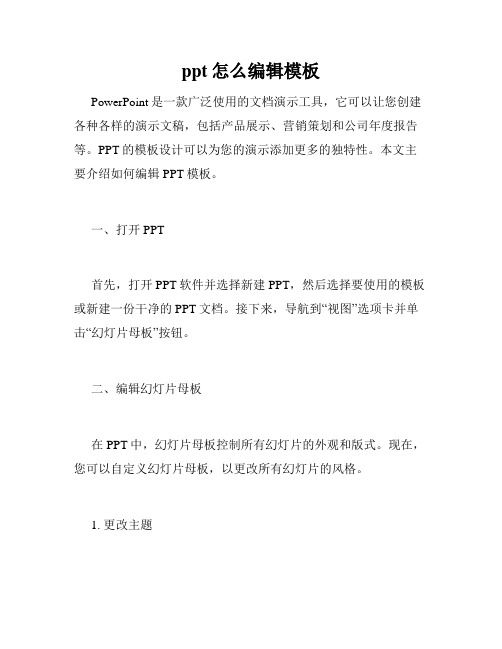
ppt怎么编辑模板PowerPoint是一款广泛使用的文档演示工具,它可以让您创建各种各样的演示文稿,包括产品展示、营销策划和公司年度报告等。
PPT的模板设计可以为您的演示添加更多的独特性。
本文主要介绍如何编辑PPT模板。
一、打开PPT首先,打开PPT软件并选择新建PPT,然后选择要使用的模板或新建一份干净的PPT文档。
接下来,导航到“视图”选项卡并单击“幻灯片母板”按钮。
二、编辑幻灯片母板在PPT中,幻灯片母板控制所有幻灯片的外观和版式。
现在,您可以自定义幻灯片母板,以更改所有幻灯片的风格。
1. 更改主题在“幻灯片母板”视图中,在右侧的幻灯片母板栏下拉菜单中,选择“编辑主题”。
在弹出的对话框中,您可以选择不同的主题或自定义主题。
2. 更改字体和颜色样式在“编辑主题”对话框中,您可以单击“字体”和“颜色样式”选项卡,以更改模板的字体和颜色样式。
3. 添加公司标志和主题图片您可以使用图形和图片元素来自定义模板。
在幻灯片母板视图中,可以添加您的公司标志,以及其他有助于树立品牌形象的元素。
三、编辑幻灯片当您更改完幻灯片母板后,您可以开始编辑您的演示文稿了。
对于每个幻灯片,在“主页”选项卡中,您可以使用在母板上定义的样式或自定义样式。
四、保存模板当您完成模板的编辑后,可以将其保存以便下次使用。
在“另存为”对话框中,选择“PPT模板”这种文件类型,并选择“保存”。
总结以上就是如何编辑PPT模板的详细介绍。
通过使用PPT模板设计,可以省去很多的时间和精力,并为您的演示文稿创建专业的品牌形象。
所以,如果您需要设计演示文稿的模板,请按照上述步骤来完成。
演示文稿的制作与演示
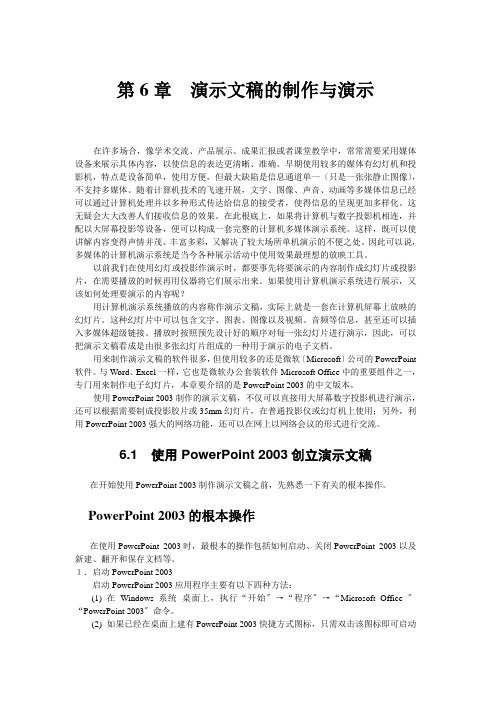
第6章演示文稿的制作与演示在许多场合,像学术交流、产品展示、成果汇报或者课堂教学中,常常需要采用媒体设备来展示具体内容,以使信息的表达更清晰、准确。
早期使用较多的媒体有幻灯机和投影机,特点是设备简单,使用方便,但最大缺陷是信息通道单一〔只是一张张静止图像〕,不支持多媒体。
随着计算机技术的飞速开展,文字、图像、声音、动画等多媒体信息已经可以通过计算机处理并以多种形式传达给信息的接受者,使得信息的呈现更加多样化。
这无疑会大大改善人们接收信息的效果。
在此根底上,如果将计算机与数字投影机相连,并配以大屏幕投影等设备,便可以构成一套完整的计算机多媒体演示系统。
这样,既可以使讲解内容变得声情并茂、丰富多彩,又解决了较大场所单机演示的不便之处。
因此可以说,多媒体的计算机演示系统是当今各种展示活动中使用效果最理想的放映工具。
以前我们在使用幻灯或投影作演示时,都要事先将要演示的内容制作成幻灯片或投影片,在需要播放的时候再用仪器将它们展示出来。
如果使用计算机演示系统进行展示,又该如何处理要演示的内容呢?用计算机演示系统播放的内容称作演示文稿,实际上就是一套在计算机屏幕上放映的幻灯片。
这种幻灯片中可以包含文字、图表、图像以及视频、音频等信息,甚至还可以插入多媒体超级链接。
播放时按照预先设计好的顺序对每一张幻灯片进行演示,因此,可以把演示文稿看成是由很多张幻灯片组成的一种用于演示的电子文档。
用来制作演示文稿的软件很多,但使用较多的还是微软〔Microsoft〕公司的PowerPoint 软件。
与Word、Excel一样,它也是微软办公套装软件Microsoft Office中的重要组件之一,专门用来制作电子幻灯片,本章要介绍的是PowerPoint 2003的中文版本。
使用PowerPoint 2003制作的演示文稿,不仅可以直接用大屏幕数字投影机进行演示,还可以根据需要制成投影胶片或35mm幻灯片,在普通投影仪或幻灯机上使用;另外,利用PowerPoint 2003强大的网络功能,还可以在网上以网络会议的形式进行交流。
如何在PowerPoint中添加幻灯片上的水印和标志

如何在PowerPoint中添加幻灯片上的水印和标志PowerPoint是一款广泛应用于演示文稿制作的软件,它提供了丰富的功能和工具,让用户能够创建出精美、生动的幻灯片。
在制作演示文稿时,常常需要在幻灯片上添加水印和标志,以增加品牌识别度或保护版权。
本文将介绍如何在PowerPoint中添加幻灯片上的水印和标志。
一、添加水印在PowerPoint中,水印可以用于在每张幻灯片的背景上添加文字、图片或图形,起到装饰或标识的作用。
以下是添加水印的步骤:1. 打开PowerPoint并创建一个新的演示文稿。
2. 在“设计”选项卡的“背景样式”组中,点击“格式背景”按钮。
3. 在弹出的“格式背景”对话框中,选择“图片或纹理填充”选项,并点击“文件”按钮。
4. 在文件资源管理器中选择水印图片,并点击“插入”按钮。
5. 根据需要调整水印的大小、透明度和位置。
可以通过拉伸或缩小水印图像来调整大小,通过调节“透明度”滑块来调整透明度,通过拖动水印图像来调整位置。
6. 点击“应用到全部”按钮,将水印应用到所有的幻灯片中。
7. 点击“关闭”按钮保存设置并关闭“格式背景”对话框。
通过以上步骤,您可以在每张幻灯片的背景上添加自定义的水印,使演示文稿更具个性化和专业感。
二、添加标志在演示文稿中添加标志可以帮助您增强品牌识别度,以及突出公司或组织的形象。
以下是在PowerPoint中添加标志的步骤:1. 在演示文稿中选择您想要插入标志的幻灯片。
2. 在“插入”选项卡中的“图片”组,点击“图片”按钮。
3. 在弹出的文件资源管理器中选择标志图片,并点击“插入”按钮。
4. 根据需要调整标志的大小和位置。
可以通过拖动图像的边缘来调整大小,通过拖动图像来调整位置。
5. 若要将标志作为水印添加到所有幻灯片上,可以复制该标志图像并粘贴到每个幻灯片中,然后调整大小和位置。
通过以上步骤,您可以在幻灯片上添加标志图像,以增加品牌识别度和专业度。
课堂点名ppt制作

课堂点名ppt制作1. 简介本文档将介绍如何使用Microsoft PowerPoint软件制作课堂点名PPT。
课堂点名是教师进行学生出勤管理的重要环节,在传统的教学模式中经常使用。
使用PPT 制作课堂点名可使此过程更加简单高效。
本文将从制作PPT的准备工作、PPT布局设计和使用技巧三个方面进行探讨。
2. 准备工作在开始制作课堂点名PPT之前,有几个准备工作是必要的:2.1 收集学生信息首先,需要收集学生的基本信息,例如学生的姓名、学号等。
这些信息可以通过教务系统、班级名册或学生自行填写等方式获得。
2.2 PowerPoint软件安装与更新确保你的计算机已安装Microsoft PowerPoint软件,并保持其为最新版本,以获得最新的功能和修复的漏洞。
2.3 准备PPT模板可以选择使用现成的PPT模板或自定义模板。
一个好的PPT模板可以使整个点名过程更加有序、美观和专业。
3. PPT布局设计课堂点名PPT的布局设计是一个重要的环节,合理的布局使得点名过程简单明了、易于操作。
以下是一些建议的布局设计:3.1 学生基本信息展示在PPT的每一页上,可以设置一个学生的基本信息展示区域,包括学生的姓名、学号等。
你可以选择横向展示或纵向展示,具体根据你的实际情况决定。
3.2 点名反馈区在每一页的学生信息下方,可以添加一个点名反馈区,用于记录学生的出席情况。
你可以设计相应的图标或标志来表示学生是否到场,例如打勾表示到场,打叉表示缺席。
4. 使用技巧4.1 切换页面快捷键在点名过程中,经常需要切换不同的学生信息页面。
为了提高效率,可以使用PowerPoint提供的快捷键来实现页面之间的快速切换,例如使用。
什么软件 归纳总结

什么软件归纳总结在许多人的日常生活和工作中,软件扮演着重要的角色。
无论是在计算机上操作一个程序,还是在手机上使用一个应用程序,软件都为我们提供了许多便利和效率。
本文将对不同种类的软件进行归纳总结,以帮助读者更好地了解和选择适合自己的软件。
一、办公软件:办公软件是指在日常办公过程中使用的各种工具类软件。
例如Microsoft Office套件,包括Word、Excel、PowerPoint等,它们提供了写作、数据处理和演示文稿制作等各种功能。
Adobe Acrobat是常用的PDF处理软件,用于创建、编辑和查看PDF文档。
这些软件在各行各业的工作中都起着至关重要的作用。
二、设计软件:设计软件是专门用于图形设计、平面设计和多媒体制作的工具。
Photoshop是最常见的图像处理软件,用于编辑、修饰和设计图片。
Illustrator是一款矢量图形软件,用于绘制矢量图形和标志设计。
对于视频编辑和制作,Premiere Pro和Final Cut Pro等软件提供了专业级的剪辑和后期制作功能。
三、媒体播放软件:媒体播放软件是用于播放音频和视频文件的工具。
常见的音频播放软件包括Windows Media Player和iTunes,它们支持各种音频格式的播放和管理。
视频播放软件如VLC,提供了强大的解码和播放功能,可以播放绝大多数视频格式。
这些软件让我们能够享受高质量的音视频体验。
四、杀毒软件:随着互联网的普及,网络安全变得尤为重要。
杀毒软件能够保护我们的计算机免受病毒和恶意软件的侵害。
常见的杀毒软件有卡巴斯基、诺顿等,它们提供了实时监测、病毒扫描和防火墙等功能,保障了我们的计算机安全。
五、导航软件:导航软件是移动设备上常用的软件之一。
谷歌地图、百度地图等软件通过GPS技术提供实时路线导航、交通信息和地点搜索等功能。
导航软件帮助我们快速准确地找到目的地,规划最优路径。
六、社交媒体软件:随着社交媒体的兴起,社交媒体软件成为人们生活中不可或缺的一部分。
小学美术标志教案

小学美术标志教案教案标题:小学美术标志教案教学目标:1. 了解什么是标志,以及标志的作用和意义。
2. 学习一些常见的标志设计要素和技巧。
3. 培养学生的观察力、创造力和表达能力。
4. 设计并制作自己的小学美术标志。
教学准备:1. PowerPoint演示文稿或教学板书。
2. 纸张、铅笔、彩色铅笔、彩色纸、剪刀、胶水等美术工具。
3. 一些常见的标志图片或样本。
教学过程:Step 1:引入(5分钟)通过展示一些常见的标志图片,引起学生对标志的兴趣,并与学生讨论标志的作用和意义。
引导学生思考,为什么标志设计要简洁明了,能够传达信息。
Step 2:标志设计要素(10分钟)介绍标志设计的要素,包括形状、颜色、图案和文字。
通过示范和讲解,向学生展示如何运用这些要素来设计一个有吸引力和易于辨认的标志。
Step 3:标志设计技巧(10分钟)讲解一些常见的标志设计技巧,如对称性、重复性、简化和象征性等。
通过示例和练习,让学生理解并尝试运用这些技巧来设计自己的标志。
Step 4:设计与制作(20分钟)学生根据自己选择的主题(如学校、班级、爱好等),设计并制作自己的小学美术标志。
教师提供指导和建议,鼓励学生发挥创造力,并在设计中运用所学的要素和技巧。
Step 5:展示与分享(10分钟)学生展示自己设计的标志,并向同学分享设计的灵感、思路和意义。
同学们可以提出建议和意见,为彼此的设计提供反馈。
Step 6:总结与评价(5分钟)与学生一起回顾整个教学过程,总结学到的知识和技能。
教师可提出一些问题,让学生思考他们的设计是否达到了预期的目标,并鼓励他们对自己的作品进行评价和反思。
拓展活动:1. 邀请一位专业设计师或艺术家来学校进行讲座,分享标志设计的经验和技巧。
2. 组织学生参观当地的标志设计展览或美术馆,进一步了解标志设计的实际应用和发展趋势。
教学评估:1. 教师观察学生在设计和制作过程中的参与程度和创造力表现。
2. 学生展示和分享的标志设计是否符合简洁明了、有吸引力和易于辨认的要求。
- 1、下载文档前请自行甄别文档内容的完整性,平台不提供额外的编辑、内容补充、找答案等附加服务。
- 2、"仅部分预览"的文档,不可在线预览部分如存在完整性等问题,可反馈申请退款(可完整预览的文档不适用该条件!)。
- 3、如文档侵犯您的权益,请联系客服反馈,我们会尽快为您处理(人工客服工作时间:9:00-18:30)。
中国铁路标志的象征意义
• 在具体形象上,“工”字取铁轨横截 面之形,整个构图外形上组成了一个 完整的火车头形象,它夺面而来,蕴 含了磅礴的气势,孕育着无穷的力量。 • “工人”点明铁路行业之属性,即铁 路是属于工人阶级的,而工人阶级又 是国家的主人,它洋溢着铁路工人当 家作主的自豪感责任感。
标志设计
1 什么是标志?
2 标志的特点?
3 标志的分类? 4 如何设计标志?
什么是标志
• 标志是表明事物特征的记号。它以单 纯、显著、易识别的物象、图形或文 字符号为直观语言,除表示什么、代 替什么之外,还具有表达意义、情感 和指令行动等作用。
国家的标志是 国旗
标志的特点
• 在世界范围内,标志的直观、形象、 不受语言文字障碍等特性有利于国 际间的交流与应用,因此国际化标 志得以迅速推广和发展,成为视觉 传送最有效的手段之一,成为人类 共通的一种直观联系工具。
奥运会会徽的象征意义
• 这就是“舞动的北京”,它是一方中 国之印。借中国书法之灵感,将北京 的“京”字演化为舞动的人体。红色 是中国人对吉祥、美好的礼赞,对世 界的祝福和盛情。 • 会徽中张开的双臂,是中国在敞开胸 怀,欢迎世界各国、各地区的人们加 入奥林匹克这人类“和平、友谊、进 步”的盛典
奥林匹克标志的意义
组合文字标志
文字说明,以便于识别
二 图形标志
• 具象图形标志一
以具体生动的形象特征来象征某种 含义
象征图形标志
以某些简洁的图形进行艺术处理, 表现相关含义,较简洁,具有较好 的艺术象征性
抽象标志
以简单抽象的几何形态构成的标志 图形,较多的采用现代的构成形式 来进行表现
试着分析(一)
• 这是什么标 志? • 它属于什么 类型?
标志的分类
• 一。文字标志 (文字设计为主题)
• A.汉字标志 • B.外国文字标志 • C.数字标志
(图形设计为主题) • 二。图形标志
A 具象图形标志 B 象征图形标志 C 抽象图形标志
一 文字标志
汉字标志
清晰明了,有亲近感。
外国文字标志
设计新颖,有吸引力。
数字标志
其特点是不落俗套,别具一格
宝马汽车标志的象征意义
宝马轿车的标志选用了内外双圆圈,在双圆圈环 的上方标有“BMW”字样,这是公司全称3个词的首 位字母缩写,内圆的圆形蓝白间隔的图案,表示 蓝天、白云和运转不停的螺旋桨,创意新颖,既 体现了该公司的悠久历史,显示公司过去在航空 发动机技术方面的领先地位,又象征着公司在广 阔的时空旅程中,以最创新的科技、最先进的观 念,满足消费者最大的愿望,反映了宝马公司蓬 勃向上的气势与日新月异的面貌
上海世博会会徽的象征意义
• 上海世博会会徽形似汉字“世”,在中文 里可理解成“世界”,也有“世博会”的 含义。“世”与数字“2010”以及英文书写 的“EXPO”、“SHANGHAICHINA”巧妙组合, 表现出强烈的中西合璧、多元文化和谐融 合的意境,绿色的基调富有生命活力和创 造激情。
试着分析(二)
• 这是什么标 志? • 它属于什么 类型?
发挥想象
• 设计一个标志:类型自定,题目自定 • 推荐题目 :一· 设计于科中学的标志 二· 设计节约用水的标志
案例
农行标志的象征意义
• 中国农业银行标志图为圆形,由中 国古钱和麦穗构成。古钱寓意货币、 银行;麦穗寓意农业,它们构成农 业银行的名称要素。 麦穗中部构成一个“田”字。麦穗 芒刺指向上方,使外圆开口,给Байду номын сангаас 以突破感,象征中国农业银行事业 不断开拓前进。
